Klaidų ištaisymo metodai APPHANGB1

- 2387
- 80
- Tyler Daniel
Ne visi gali sau leisti įsigyti licencijuotą OS versiją. Anksčiau tai nebuvo problema, o „Windows“ tinkamai veikė be investicijų. Tačiau vėlesnės versijos tapo daug reiklesnės. Įdiegdamas „Microsoft“ operacinę sistemą, vartotojas prašo įdiegti tik licencijuotą programinę įrangą. Ir tai ne tik. „Windows OS“ piratų versijos (ypač „Windows 7“) Ekrane rodomos pranešime „Klaida apphangb1“. Išsiaiškinkime, kodėl iškyla ši problema ir kaip ją išspręsti.

Klaidų taisymo metodika „AppHangb1“.
Kodėl pasirodo klaida
Problema gali kilti po to, kai prasidėjo žaidimas ar programa. Tai būdinga būtent piratų versijoms, nes tokie mazgai ne visada yra aukštos kokybės rinkiniai ir, kaip taisyklė, turi krūvą gedimų ir klaidų. „AppHangb1“ problema yra viena iš jų, kurią dažnai lydi toks vadinamas „mirties ekranas“. Su kuo jis susijęs? „AppHangb1“ - klaida sistemoje, kurią sukelia sugadintos vaizdo plokštės tvarkyklės. Tai pastebima piratų mazguose dėl to, kad tik licencijuotos „Windows“ versijos yra aprūpintos gera apsaugine failų sistema ir užkirstų kelią jų pažeidimui. Sugedę failai jaučiami paleidžiant svorius ir programas, nes jiems reikia visiškai naudoti vaizdo plokštės, kuri negali normaliai veikti dėl neteisingo tvarkyklės darbo. Apsvarstykite problemos sprendimus.
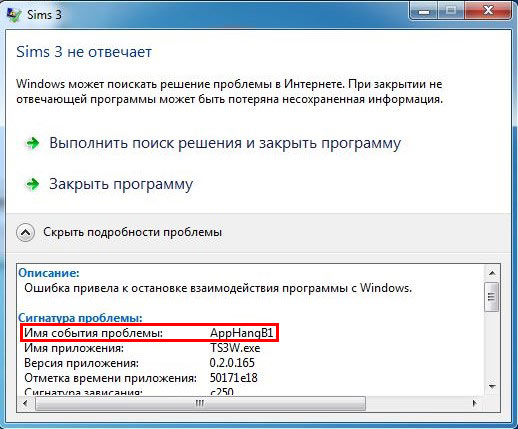
Kaip ištaisyti klaidą
Kaip jau sužinojome, problema slypi vairuotojams. Su jais turite pradėti atkurti įprastą kompiuterio veikimą. Tačiau paprasto atnaujinimo ir iš naujo įdiegimo nepakaks. Veiksmo algoritmas yra toks:
- Ištrinkite senas ir ne darbo tvarkykles. Tai galima padaryti naudojant tam tikrą programinę įrangą arba rankiniu būdu. Iš naudingų ir veiksmingų programų patarsime „Display Driver Uninstaller“. Jei norite susitvarkyti savarankiškai, galite juos pašalinti naudodami „Device Manager“.
- Mes einame į „Valdymo skydą“, pasirinkite skirtuką „Sistema“.
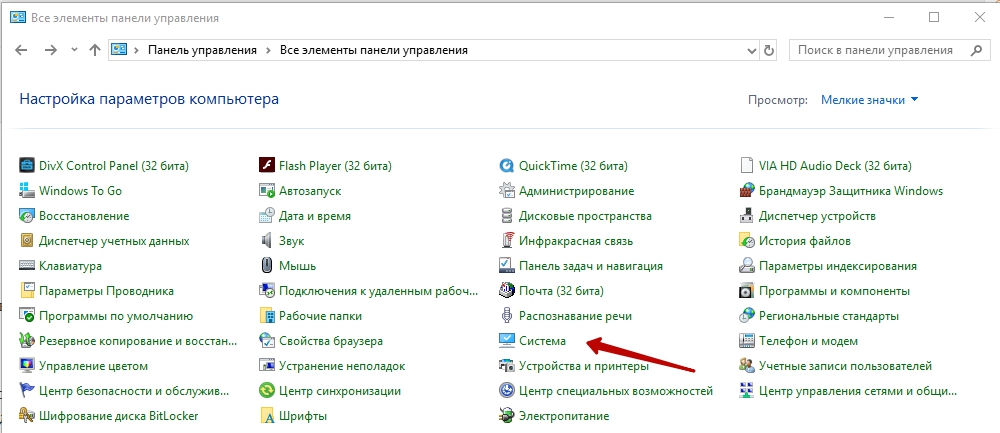
- Čia randame vaizdo adapterį ir spustelėkite jį du kartus.
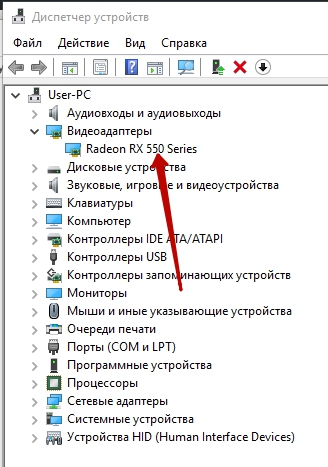
- Atidarykite „savybes“.
- Skirtuke „Vairuotojas“ spustelėkite „Ištrinti“.
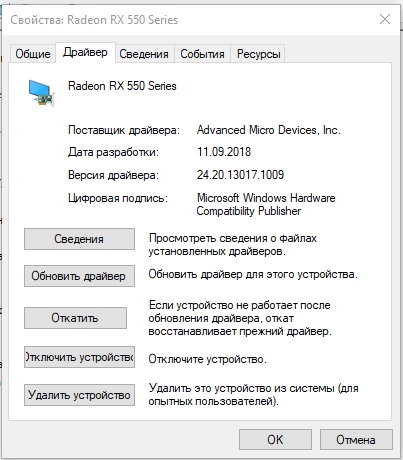
- Mes einame į „Valdymo skydą“, pasirinkite skirtuką „Sistema“.
- Mes valome registrą. Norėdami tai padaryti, galite naudoti jau mėgstamą „Ccleaner“ programą. Be to, verta daryti diskus defragmentaciją.
- Įdiekite naujas tvarkykles. Pagrindinis šios pastraipos veiksnys yra teisingas būtino pasirinkimas. Turite aiškiai žinoti, kokią vaizdo plokštę turite ir kokie vairuotojai yra „artimieji“. Norėdami tai padaryti, galite naudoti oficialią svetainę ir vaizdo plokštės gamintojo taikymą (pavyzdžiui, NVIDIA) arba kreiptis į labai naudingą ir patikrintą „DriverPack Solution Utility“ pagalbą.
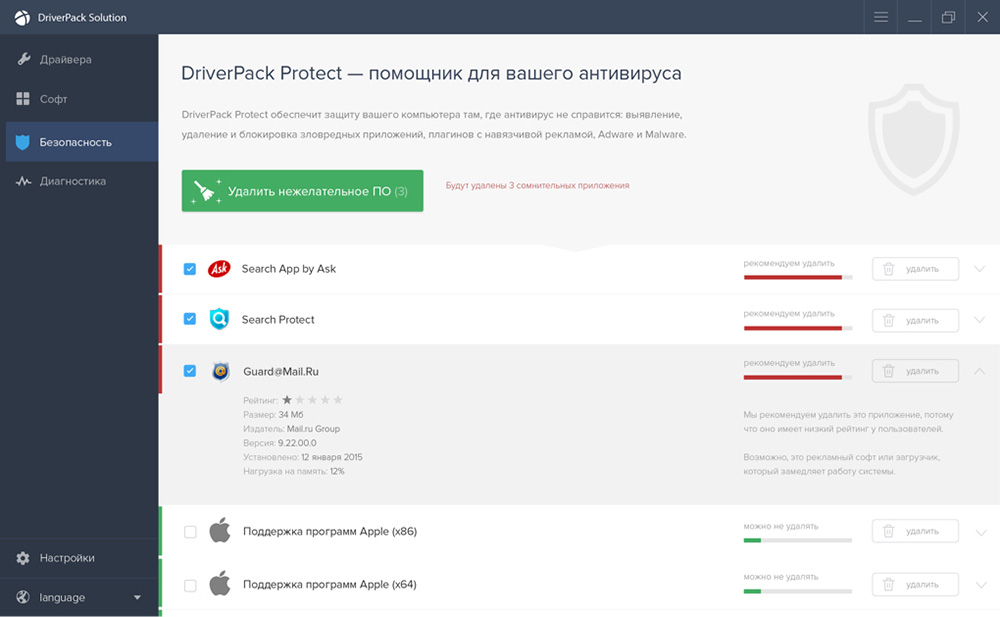
- Patikrinkite sistemą. Ši priemonė yra labiau skirta perdraudimui, tačiau nebus nereikalingų. Nuskaitykite kompiuterį naudodami SFC/Scannow ir išvalykite OS iš sugadintų failų.
- Iš naujo paleidžiame kompiuterį.
Jei vis dar pasirodys „AppHangb1“ klaida, pabandykite padaryti „Windows 7“ atšaukimą į ankstesnę būseną. Tačiau nepamirškite laiku sukurti atkūrimo taškus - be jų galite tik pabloginti situaciją. Kitas būdas išspręsti problemą gali būti įėjimas į sistemą saugiu režimu. Problemos buvimas ir ten rodo galimą vaizdo plokštės aparatinės įrangos pažeidimą. Vis tiek galite pabandyti paleisti žaidimą ar programą naudodami suderinamumo režimą. Už tai:
- Žaidime paspauskite etiketės dešinįjį mygtuką.
- Atidarykite skirtuką „Savybės“ - „Suderinamumas“.
- Programą paleidžiame suderinamumo režimu su kita operacine sistema (geriau pasirinkti ankstyvas versijas).
- Patvirtinkite veiksmą ir pabandykite paleisti.
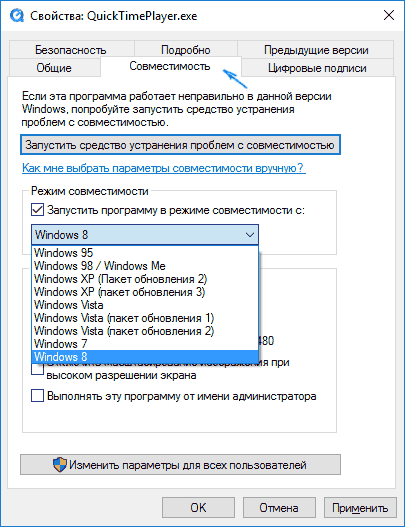
Na, pats paskutinis žingsnis, jei niekas visai nepadėjo, bus visiškas OS įdiegimas, o geriausia - „legali“ versija. Tikimės, kad jums pavyko išspręsti problemą. Jei ne, aprašykite tai komentaruose, ir mes bandysime padėti.
- « „Windows“ operacinės sistemos užšalimas, kai paruošiami užrašai ir sprendimai
- Kas yra wuauclt.exe ir būdai jį pašalinti »

